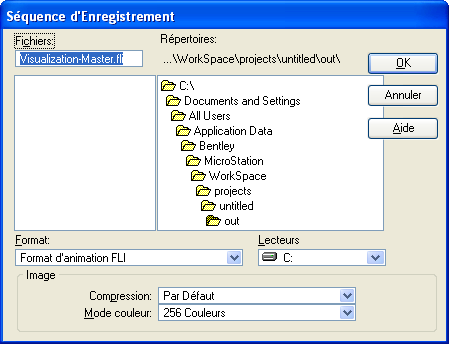Pour créer une séquence d'images indiquant l'emplacement des ombres projetées par le soleil pendant un laps de temps
- Ouvrez la boîte de dialogue Etude solaire ( ).
- Dans la liste Vue, sélectionnez la vue source.
- Dans le champ Nb. des cadres, entrez le nombre de cadres à créer.
- Utilisez les options de la section Heure de début pour définir le début de la période.
- Dans les champs Heure, définissez la durée de la période.
- (Facultatif ) Ajustez d'autres spécifications, si besoin est.
-
Cliquez sur Enregistrer.
La boîte de dialogue Séquence d'Enregistrement apparaît.
-
Dans la menu d'options Format, sélectionnez le format dans lequel enregistrer la séquence et, si besoin, sélectionnez une spécification Compression et un Mode couleur dans les menus d'options correspondants de la boîte de groupe Image.
Pour plus d'informations sur le choix du format, reportez-vous à la remarque ci-dessous.
- Utilisez les options de la section Fichier pour nommer le fichier de séquence (ou le premier fichier des séries) et définir le lecteur et le répertoire de destination.
-
Cliquez sur OK.
Il est recommandé de choisir un format qui crée des images distinctes, notamment Targa ou TIFF. Si vous sélectionnez ces formats, un fichier séparé est créé automatiquement pour chaque image de la séquence. Par défaut, lorsque vous sélectionnez un de ces formats, un numéro est ajouté à la fin du nom du fichier. Ce numéro est incrémenté à chaque image enregistrée. Par exemple, si le fichier s'appelle orbit.dgn, la première image de la séquence au format Targa s'appellera par défaut orbit01.tga. Les fichiers image suivants s'appelleront orbit02.tga, orbit03.tga, orbit04.tga, etc. En cas d'interruption du processus, vous pouvez y revenir ultérieurement et choisir le numéro de cadre suivant dans la séquence. Si vous choisissez d'utiliser un nom différent de celui par défaut, vous devez vérifier que vous lui ajoutez un numéro qui sera incrémenté à chaque enregistrement.
Remarque : Si vous sélectionnez FLI ou FLC, la séquence est enregistrée sous la forme d'un fichier d'animation en mode 256 couleurs. Si vous sélectionnez Windows AVI, la séquence est enregistrée sous la forme d'un fichier d'animation en mode couleurs 24 bits. Pour ces formats, cependant, l'intégralité de l'animation doit être conservée en mémoire au moment où elle est traitée. En cas d'interruption, vous perdez l'intégralité de la séquence et vous devez recommencer. Il est recommandé de sélectionner un autre format. Le cas échéant, vous pouvez convertir ultérieurement la séquence au format FLI/FLC ou AVI à l'aide du Lecteur vidéo.